วิธีแก้ไข Valorant Vanguard ไม่ได้เตรียมใช้งาน (แก้ไขแล้ว)
เผยแพร่แล้ว: 2024-03-13คุณสามารถอ่านบทความนี้เพื่อเรียนรู้วิธีที่ดีที่สุดในการแก้ไขปัญหาการเริ่มต้น Valorant Vanguard
Valorant ไม่จำเป็นต้องมีการแนะนำ พัฒนาโดย Riot Games เป็นหนึ่งในเกมยิงฮีโร่แนวยุทธวิธีมุมมองบุคคลที่หนึ่งที่ดีที่สุด การเล่นปืนที่แม่นยำและการทำงานเป็นทีมที่ปรับเปลี่ยนได้ของเกมทำให้นักเล่นเกมหลายล้านคนติดใจเกมนี้ อย่างไรก็ตาม อาจเป็นเรื่องที่น่าหงุดหงิดอย่างยิ่งหากเกมล่มบนคอมพิวเตอร์ของคุณอันเป็นผลมาจากข้อผิดพลาดที่ไม่ได้เตรียมใช้งาน Valorant Vanguard
หากคุณกำลังประสบกับสถานการณ์ที่คล้ายกัน โปรดอย่าท้อแท้ บทความนี้จะแนะนำคุณเกี่ยวกับการแก้ไขที่เหมาะสมที่สุดสำหรับข้อผิดพลาดในการเริ่มต้น Valorant อย่างไรก็ตาม การเรียนรู้สาเหตุของปัญหาเป็นสิ่งสำคัญก่อนที่จะดำเนินการแก้ไขปัญหาเพื่อการแก้ไขปัญหาที่ดีขึ้น ดังนั้น ให้เรามาพิจารณาเรื่องเดียวกันนี้ในส่วนถัด ๆ ไปของบทความนี้.
เหตุใด Valorant Vanguard จึงไม่เริ่มต้น
ปัจจัยต่อไปนี้อาจเป็นสาเหตุของข้อผิดพลาดในการเริ่มต้น Valorant Vanguard
- ไดรเวอร์กราฟิกที่ล้าสมัย/ไดรเวอร์ที่ไม่ผ่านการตรวจสอบ
- ข้อผิดพลาด Vanguard แบบสุ่ม
- ปัญหาเกี่ยวกับโปรแกรมป้องกันการโกงของ Vanguard
- ปัญหาเกี่ยวกับเวอร์ชัน Vanguard
หลังจากผ่านสิ่งที่อาจทำให้เกิดปัญหาแล้ว ให้เราเรียนรู้วิธีแก้ไขกัน
การแก้ไขสำหรับ Valorant Vanguard ที่ไม่ได้เริ่มต้นข้อผิดพลาด 57/128
คุณสามารถใช้วิธีแก้ปัญหาต่อไปนี้เพื่อแก้ไขปัญหาการเริ่มต้นใน Valorant Vanguard
แก้ไข 1: ออกจาก Valorant Vanguard แล้วเปิดใหม่อีกครั้ง
บางครั้งวิธีแก้ปัญหาง่ายๆ เช่น การรีสตาร์ทเกมอาจช่วยแก้ไขปัญหาแบบเดียวกับที่คุณกำลังพยายามแก้ไขได้ยาวนาน ดังนั้น คุณสามารถออกและเปิด Valorant Vanguard อีกครั้งได้ก่อนที่จะลองแก้ไขที่ซับซ้อนเพื่อดูว่าสามารถแก้ปัญหาได้หรือไม่
อ่านเพิ่มเติม: Valorant ไม่เปิดตัวบนพีซีมีข้อผิดพลาด [แก้ไขแล้ว]
แก้ไข 2: ลองปิดการใช้งานโหมดทดสอบ Windows
โหมดการทดสอบของ Windows จะรันไดรเวอร์ที่ไม่ผ่านการตรวจสอบ ซึ่งอาจทำให้ Vanguard ทำงานไม่ถูกต้อง ดังนั้น คุณสามารถปิดการใช้งานโหมดการทดสอบเพื่อแก้ไขปัญหา Valorant Vanguard ที่ไม่ได้เริ่มต้นโดยทำตามขั้นตอนด้านล่าง
- ขั้นแรกให้ค้นหาและเปิดCommand Prompt ในฐานะผู้ดูแลระบบ

- ประการที่สอง ป้อนคำสั่งต่อไปนี้ทีละคำสั่ง โปรดอย่าลืมกดEnter หลังจากพิมพ์แต่ละคำสั่ง
bcdedit - ตั้งค่า TESTSIGNING OFF
bcdedit - ตั้งค่า NOINTEGRITYCHECKS ปิด - สุดท้าย เปิด Valorant และรีบูทคอมพิวเตอร์ของคุณหลังจากดำเนินการคำสั่งข้างต้น
แก้ไข 3: ตั้งค่าบริการ VGC ของคุณเป็นอัตโนมัติ
บริการ VGC ของ Vanguard อาจไม่กระตุ้นให้โปรแกรมควบคุมบล็อกโปรแกรมโกงเมื่อระบบของคุณเริ่มทำงาน ส่งผลให้เกิดปัญหาที่คุณกำลังเผชิญอยู่ คุณสามารถตั้งค่าบริการเป็นอัตโนมัติเพื่อแก้ไขปัญหานี้ได้ นี่คือกระบวนการทีละขั้นตอนในการทำ
- ขั้นแรก เปิดCommand Prompt ในฐานะผู้ดูแลระบบ

- ประการที่สอง ป้อนคำสั่งต่อไปนี้ทีละคำสั่งแล้วกดEnter หลังจากพิมพ์แต่ละคำสั่ง
sc config vgc start= ความต้องการ
sc config vgk start= ระบบ - สุดท้าย เปิดValorant และเลือก Reboot Computerจากตัวเลือกที่มี
อ่านเพิ่มเติม: วิธีแก้ไขข้อผิดพลาด Valorant VAN9003 [แก้ไขแล้ว]

แก้ไข 4: ซ่อมแซม Valorant
Valorant มีคุณสมบัติที่จะช่วยคุณซ่อมแซมข้อมูลเกมที่เสียหายเพื่อแก้ไขข้อผิดพลาดในการเริ่มต้น คุณสามารถทำตามคำแนะนำด้านล่างเพื่อใช้งาน
- เริ่มต้นด้วย การดาวน์โหลด ตัวติดตั้ง Valorant
- ประการที่สอง เปิดการตั้งค่าที่ดาวน์โหลดมา
- ตอนนี้ไปที่ ตัวเลือกขั้นสูง แล้วเลือกตำแหน่งที่คุณติดตั้ง Valorant
- ตอนนี้คุณสามารถคลิกที่ ปุ่มติดตั้ง เพื่อเริ่มกระบวนการซ่อมแซม
- สุดท้ายให้รีสตาร์ทคอมพิวเตอร์หลังจากการซ่อมแซมเสร็จสิ้น
แก้ไข 5: อัปเดต Windows
เวอร์ชัน Windows ที่คุณมีอยู่บนคอมพิวเตอร์ของคุณอาจรบกวนการทำงานของ Valorant Vanguard ส่งผลให้เกิดข้อผิดพลาดในการเริ่มต้น Valorant Vanguard ดังนั้น คุณสามารถอัปเดต Windows ได้โดยทำตามคำแนะนำด้านล่างเพื่อแก้ไขปัญหานี้
- ขั้นแรก เปิดแผงการตั้งค่าโดยใช้แป้นพิมพ์ลัด Windows+I
- ประการที่สอง เลือก Update & Security จากตัวเลือกที่มี
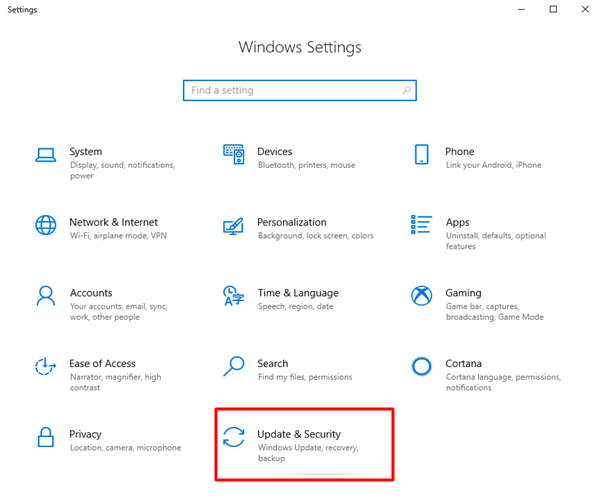
- ตอนนี้คุณสามารถเลือกตัวเลือกตรวจสอบการอัปเดต ได้แล้ว
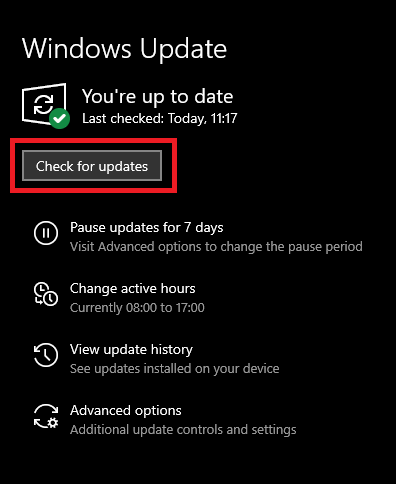
- ดาวน์โหลดและติดตั้งอัพเดต Windows ล่าสุดบนคอมพิวเตอร์ของคุณ
- สุดท้าย รีสตาร์ทพีซีของคุณหลังจากทำตามขั้นตอนข้างต้นเสร็จแล้ว
อ่านเพิ่มเติม: วิธีแก้ไขข้อผิดพลาด 'ไดรเวอร์กราฟิกขัดข้อง' ของ Valorant {เคล็ดลับด่วน}
แก้ไข 6: อัปเดตไดรเวอร์กราฟิกของคุณ (แนะนำ)
ปัญหาการเล่นเกมเกือบทั้งหมด รวมถึงข้อผิดพลาดในการเริ่มต้น Valorant Vanguard เกิดขึ้นเนื่องจากไดรเวอร์ที่ล้าสมัย ดังนั้นการอัพเดตไดรเวอร์จึงสามารถแก้ปัญหาของคุณได้อย่างแน่นอน
คุณสามารถอัปเดตไดรเวอร์ได้อย่างง่ายดายผ่านโปรแกรมที่เชื่อถือได้เช่น Win Riser ซอฟต์แวร์ Win Riser อัพเดตไดรเวอร์ทั้งหมดด้วยการคลิกเพียงครั้งเดียว นอกจากนี้ยังมีการสำรองและกู้คืนไดรเวอร์ การกำจัดขยะ การตรวจจับมัลแวร์และฟีเจอร์ที่เป็นประโยชน์อื่น ๆ อีกมากมาย คุณสามารถดาวน์โหลดและลองใช้ซอฟต์แวร์ที่ยอดเยี่ยมนี้ได้จากลิงค์ต่อไปนี้
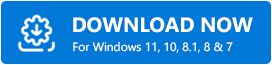
หลังจากติดตั้ง Win Riser ให้ซอฟต์แวร์ทำการสแกนพีซีให้เสร็จสิ้น (ใช้เวลาสองถึงสามวินาทีในการสแกน) ตรวจสอบผลลัพธ์ และคลิกที่Fix Issues Now เพื่อแก้ไขปัญหาทั้งหมดได้ทันที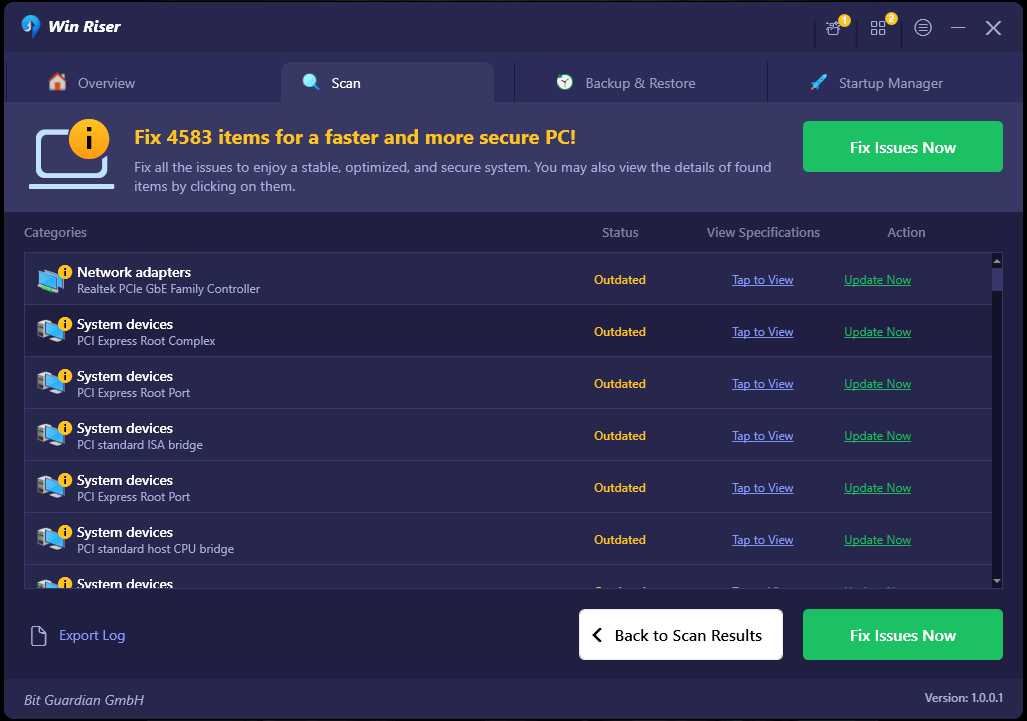
แก้ไข 7: ถอนการติดตั้งและติดตั้ง Vanguard ใหม่
หากวิธีแก้ไขข้างต้นไม่สามารถแก้ปัญหาของคุณได้ คุณสามารถถอนการติดตั้งและติดตั้ง Riot Vanguard ใหม่เป็นทางเลือกสุดท้ายได้ ต่อไปนี้เป็นขั้นตอนในการดำเนินการดังกล่าว
- ขั้นแรก ให้กดแป้นโลโก้ Windows บนแป้นพิมพ์ของคุณแล้วป้อน Add or Remove Programsในช่องค้นหาบนหน้าจอ
- ประการที่สอง เลือก เพิ่มหรือลบโปรแกรม จากผลการค้นหา
- ตอนนี้คุณสามารถค้นหา Vanguard ได้จากรายการแอพและฟีเจอร์ต่างๆ
- คลิกที่ Riot Vanguard และเลือกตัวเลือก ถอนการติดตั้ง
- สุดท้าย ติดตั้ง Vanguard ใหม่จากไคลเอนต์ Valorant
อ่านเพิ่มเติม: วิธีแก้ไขรหัสข้อผิดพลาดไดรเวอร์อุปกรณ์กราฟิก 22 (แก้ไขแล้ว)
แก้ไขข้อผิดพลาด Valorant Vanguard ที่ไม่ได้เริ่มต้น
บทความนี้จะแนะนำคุณเกี่ยวกับวิธีแก้ไขต่างๆ ที่ทดลองและทดสอบแล้วสำหรับข้อผิดพลาดในการเริ่มต้น Valorant Vanguard คุณสามารถเริ่มแก้ไขปัญหาด้วยวิธีแก้ไขปัญหาแรกและดำเนินการต่อไปจนกว่าปัญหาจะได้รับการแก้ไข หากคุณมีข้อสงสัย คำถาม หรือข้อเสนอแนะเกี่ยวกับบทความนี้ โปรดแสดงความคิดเห็นได้
